この方法を実装するには、Windows PC と Android デバイスに 1 つずつ、いくつかのアプリをダウンロードし、両方のアプリが確認されていることを確認する必要があります。デバイスは同じネットワーク上にあります。
ところで、プロセスに含まれる手順を見てみましょう。
TreeSize は、主に Windows で使用されるディスク領域管理プログラムです。ただし、接続すると Android スマートフォンのディスク容量の使用状況を詳細に表示する機能が追加されています。試用版を使用して、そのすべての高度な機能を 1 か月間使用することもできます。
上のリンクをクリックして、TreeSize Web サイトにアクセスします。次に、右上隅にある 無料トライアル をクリックします。

ダウンロードを選択します。
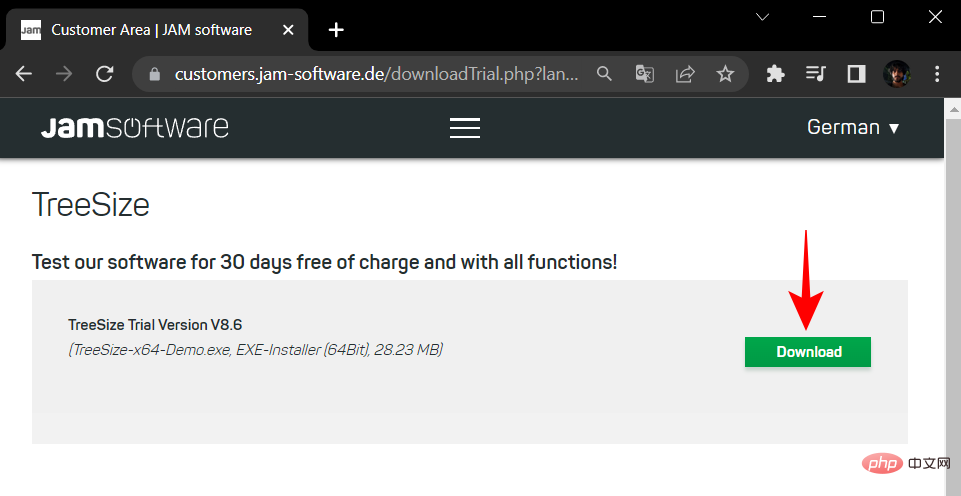
インストーラーを実行してインストールを開始します。
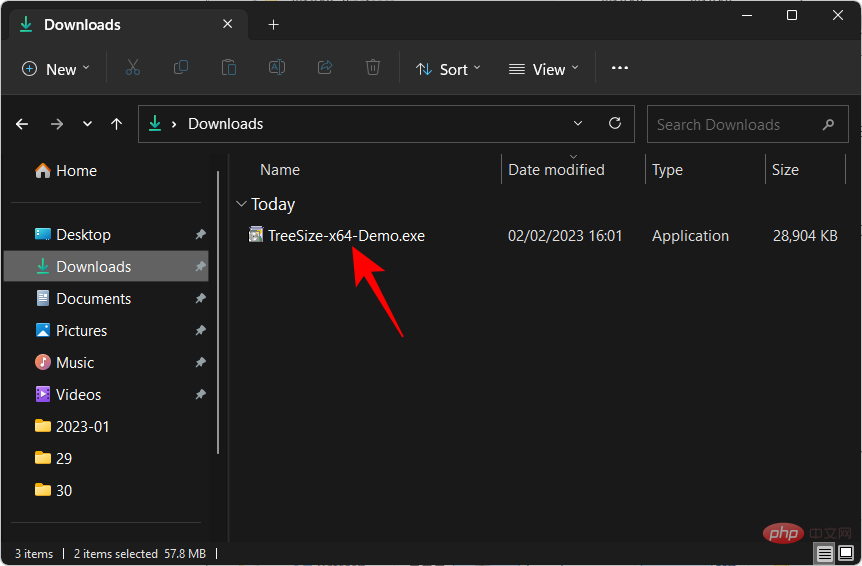
「OK」をクリックします。
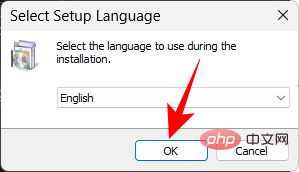
契約に同意し、次のステップを選択します。
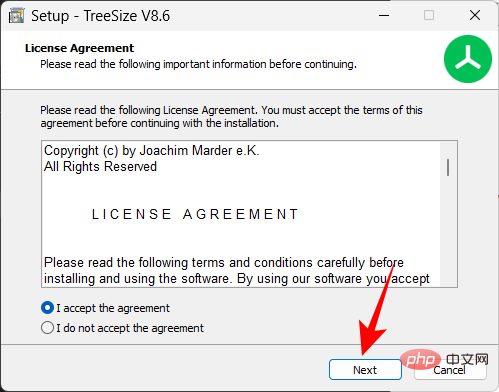
「次へ」を再度クリックします。
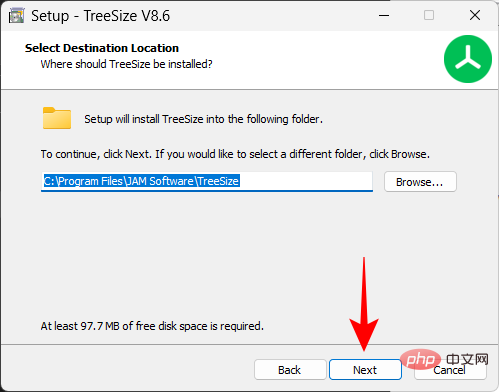
「次へ」をクリックします。
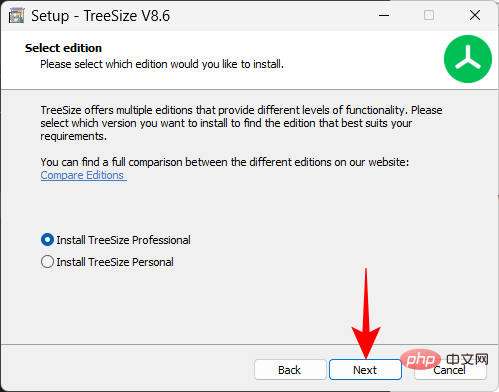
「次へ 」を再度クリックします。
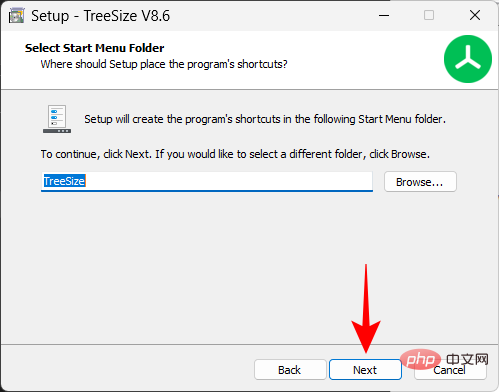
「次へ」をクリックします。
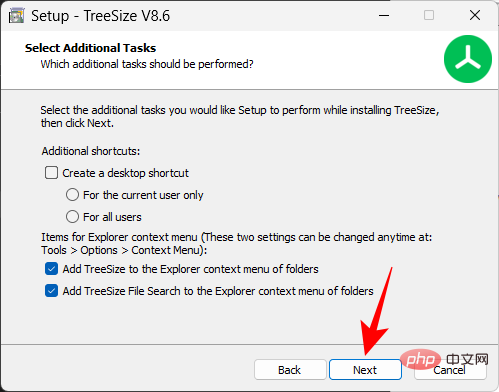
次に、「完了」をクリックします。
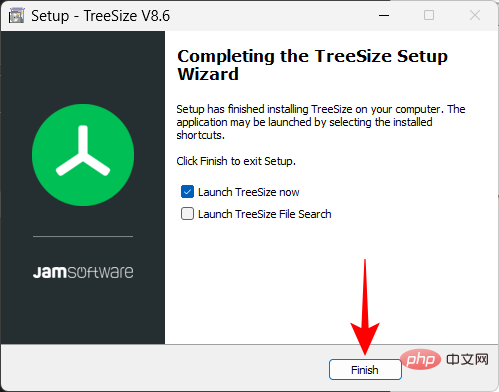
#TreeSize には、同様の機能を備えた完全に無料のバージョンもあります。 TreeSize Free の完全なレビューがありますので、チェックしてみたい場合はここで見つけることができます。
TreeSize をインストールした後の次のステップは、Android デバイスに WebDAV アプリケーションをインストールすることです。このガイドでは、The Olive Tree の WebDAV サーバーを使用します。以下のリンクを使用して Android デバイスにインストールしてください:
Android デバイス上をクリックし、「インストール」をクリックします。
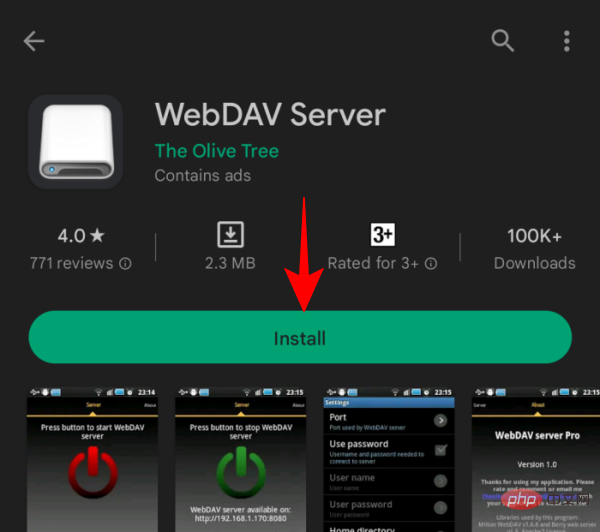
[同意する ] をクリックして、アプリのインストールに必要な権限を付与します。
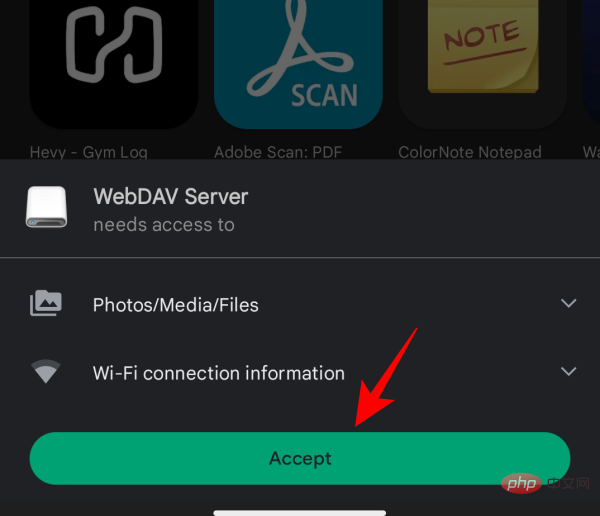
インストール後、 をクリックして を開きます。
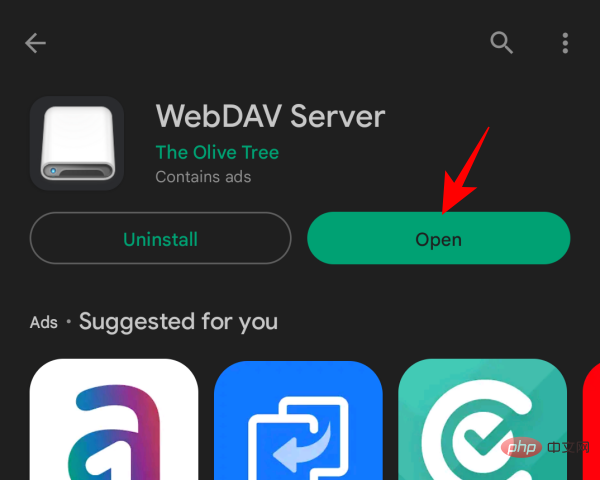
次に、続行する前に、Windows PC と Android デバイスの両方が同じ環境にあることを確認してください。ワイヤレスネットワーク上で。あるいは、携帯電話のホットスポットをオンにして、Windows をそのネットワークに接続することもできます。
Android デバイスと Windows PC が同じネットワーク上に接続されたら、Android デバイスで WebDAV サーバー アプリケーションを開きます。次に、「続行」をクリックして、アプリにファイルへのアクセス許可を与えます。
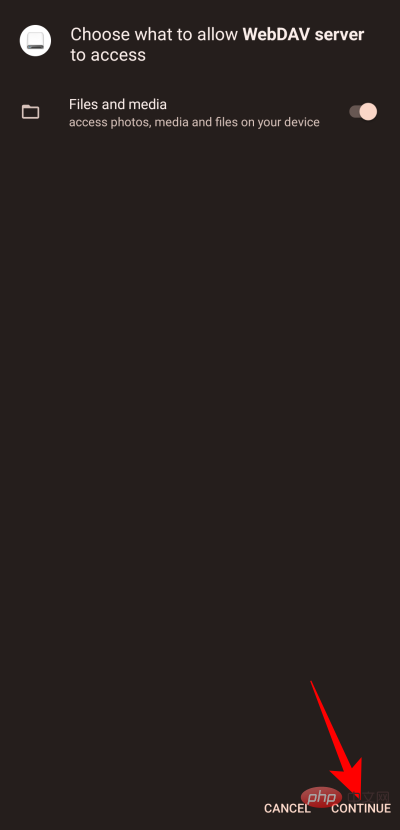
中央の「電源」ボタンをクリックして、WebDAV サーバーを起動します。 ##################################
ここには、Android スマートフォンの WebDAV サーバー アドレスが表示されます。ご了承ください。
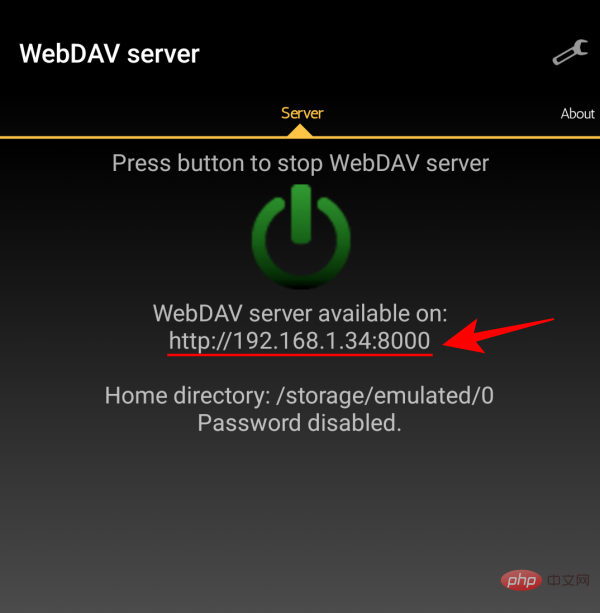
同じ機能が通知バーでも利用できます。
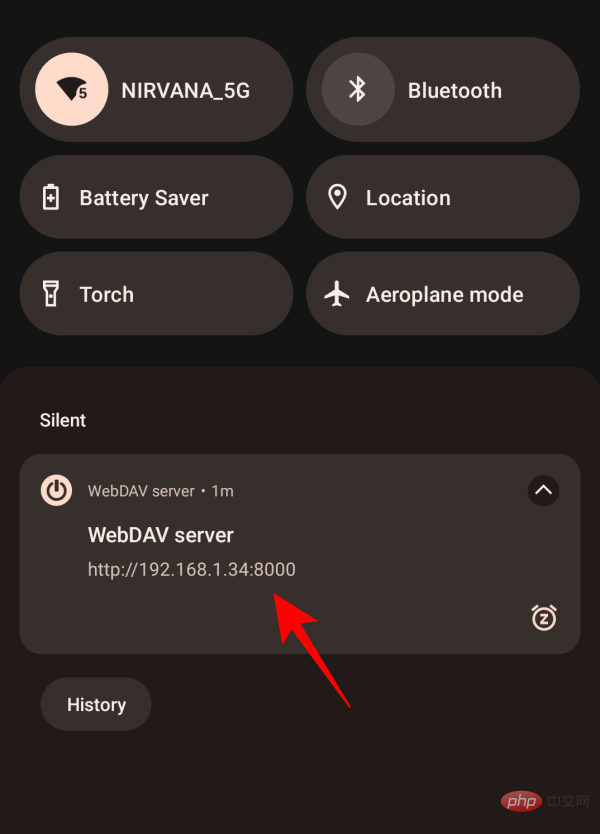
次に、PC で TreeSize を開きます。 通常モードを選択します。
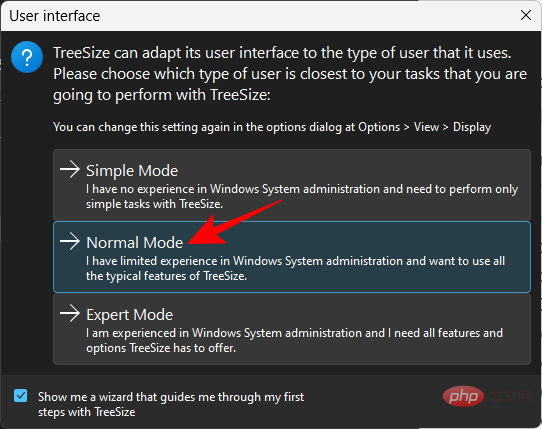
次に、左上隅にあるアドレス バーをクリックします。
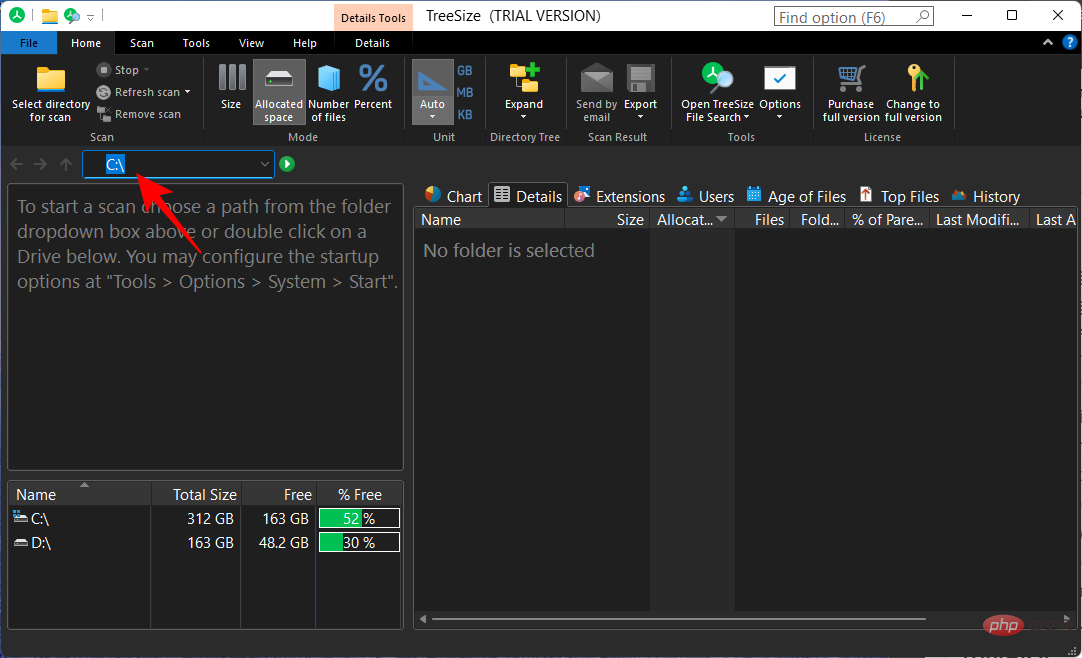
ここでは、Android デバイスで提供されている WebDAV サーバーのアドレスを入力します。
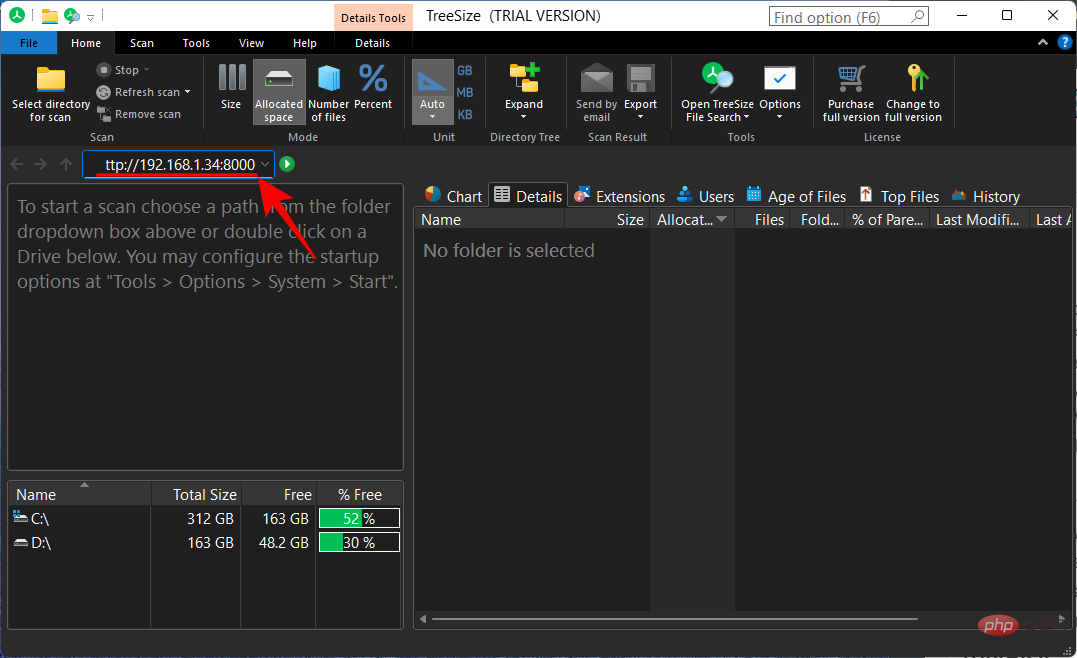
次に、Enter キーを押します。接続が確立されるまで待つと、Android のファイルとフォルダーによって使用されているストレージ容量を確認できるようになります。
左ペインでフォルダーを選択すると、そのストレージ スペースの使用状況に関する詳細が表示されます。デモンストレーションの目的で、最初にメインの内部ストレージ フォルダーを選択して、ストレージ領域の完全な内訳を取得します。デフォルトでは、同じものが右側にリストの形式で表示されます。
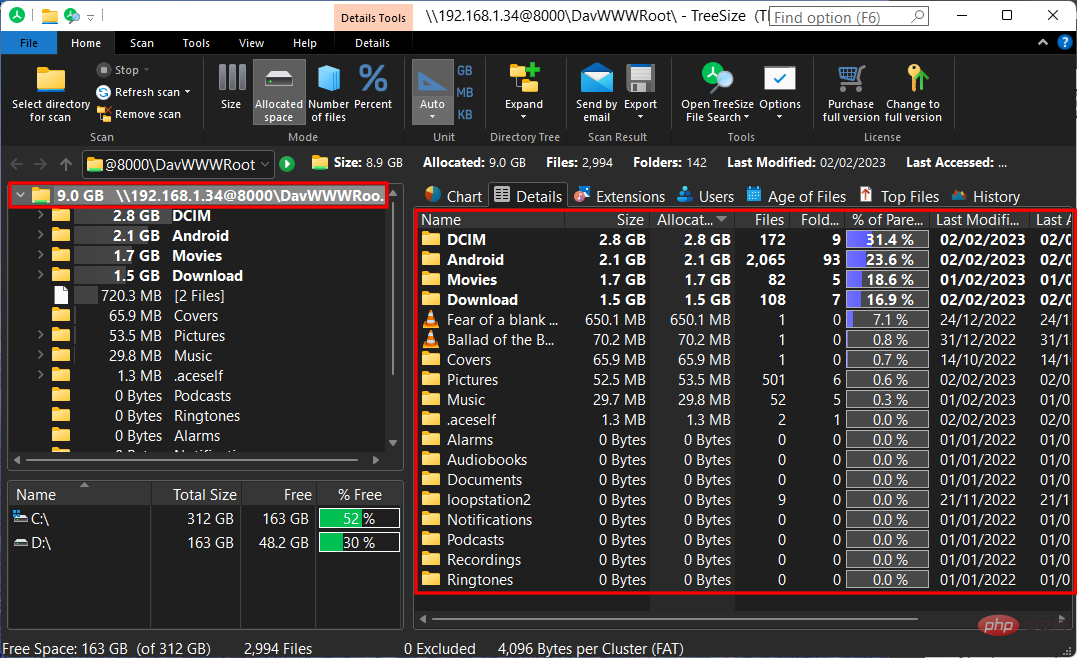
ただし、これをグラフなどの視覚的なものに変更することもできます。 「チャート」 タブをクリックして表示します。
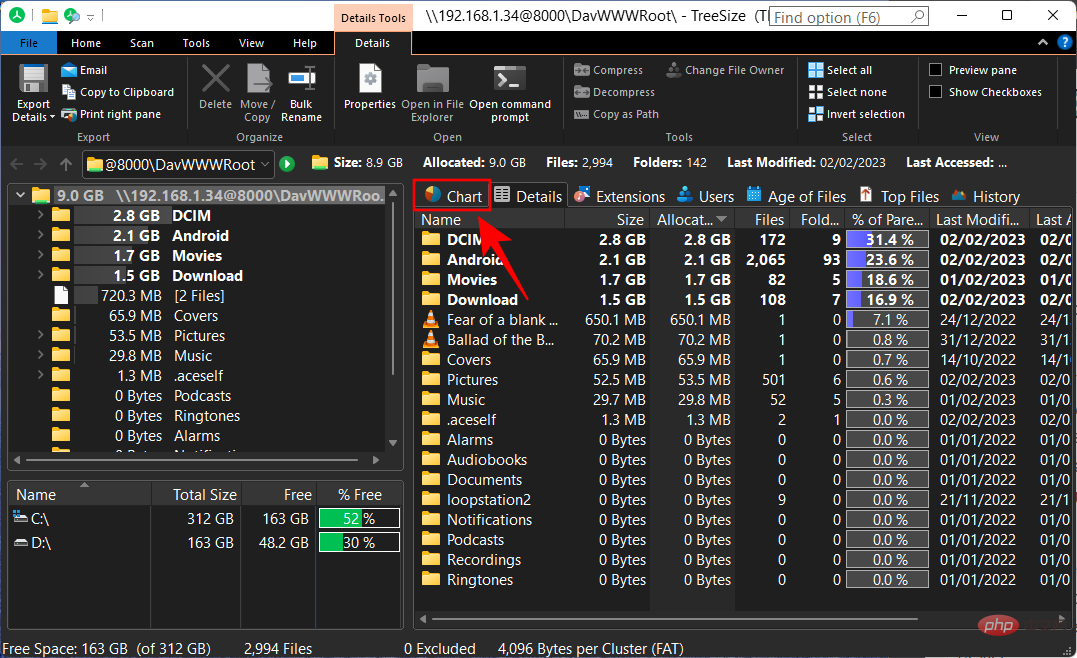
ここでは、Android デバイスで使用されているストレージ容量の内訳を示す円グラフが表示されます。
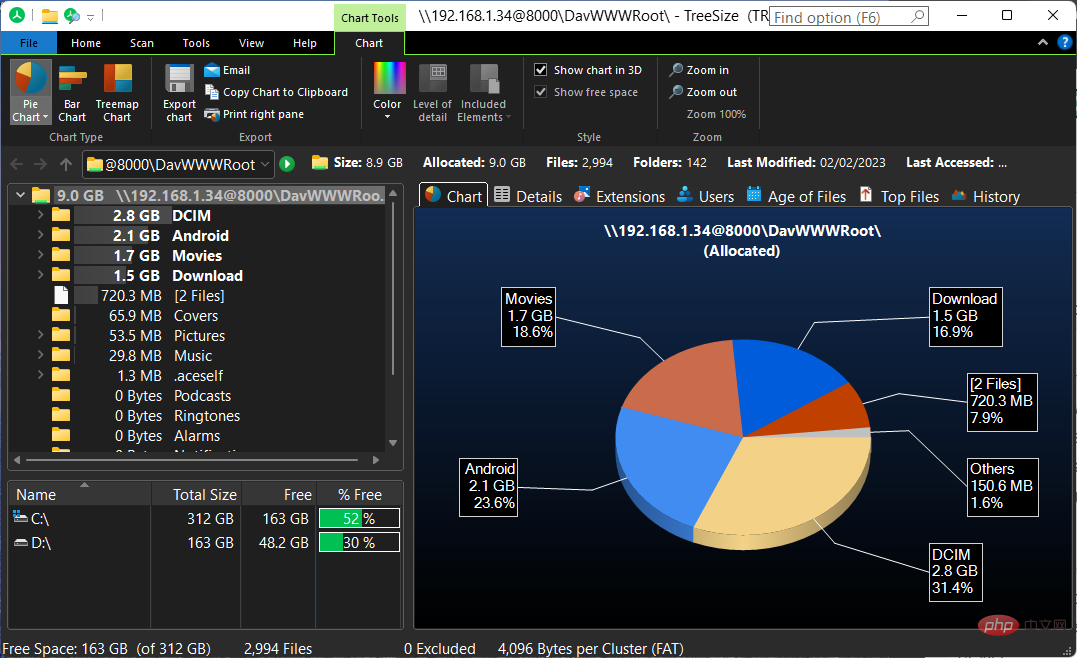
#Android スマートフォンの使用済みストレージをさまざまな方法で分割できるモードが他にもいくつかあります。さまざまなタブをクリックして表示します。
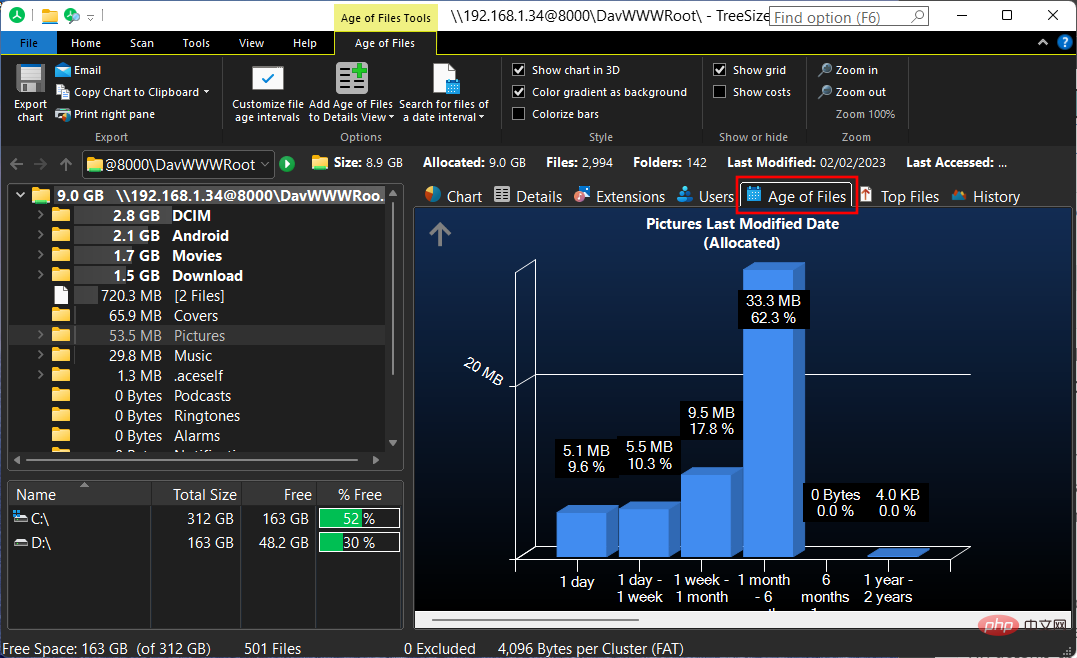
他のフォルダーやサブフォルダーに関する情報を取得したい場合は、左側のペインからそれらを選択します。
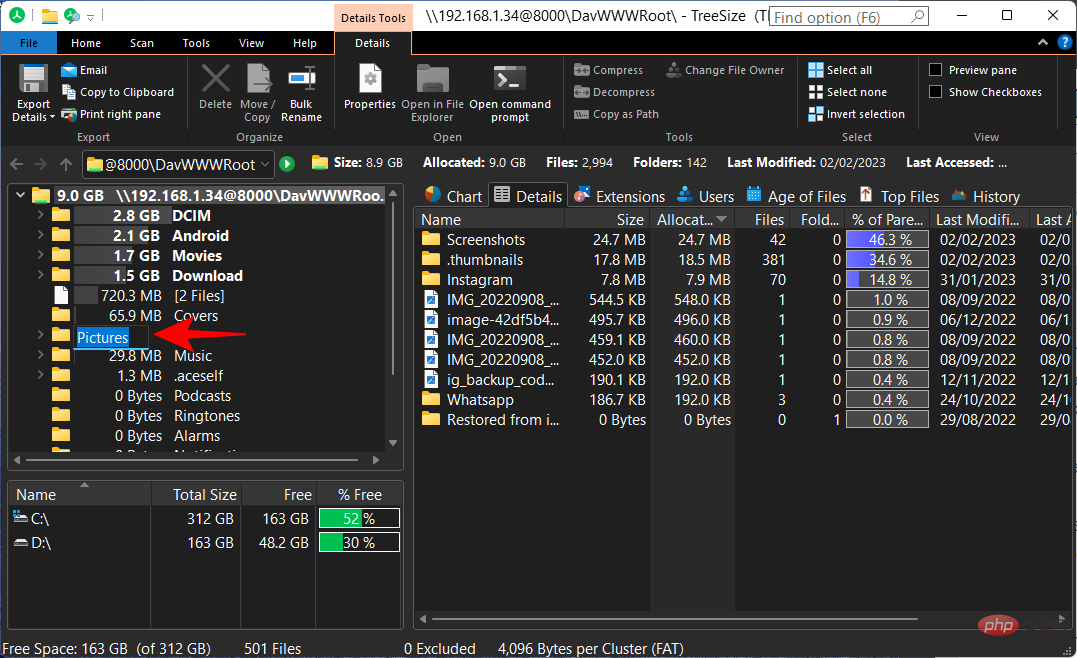
#次に、右側で使用済みストレージ容量情報を表示する方法を選択します。
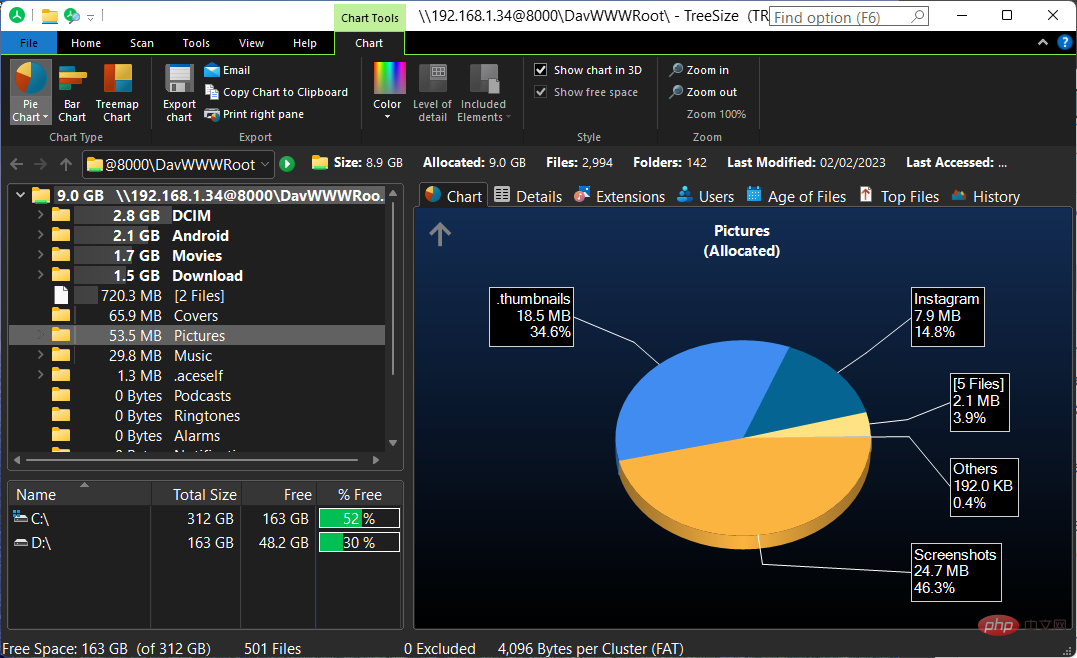
このセクションでは、Windows ワイヤレス経由で Android スマートフォンのストレージ使用状況を確認することに関してよくある質問をいくつか取り上げます。
Windows over WiFi を使用すると、WebDAV アプリと、Android デバイスに関する情報も提供できるディスク管理ツールを使用して、Android スマートフォンのストレージにアクセスできます。アプリケーションから WebDAV サーバーを開き、TreeSize の検索バーに IP アドレスを入力し、接続が確立されるまで待ちます。これで出来上がりです。 TreeSize アプリで Android スマートフォンのストレージ使用量を取得できるようになりました。すべての手順を確認するには、上記のガイドを参照してください。
AnyViewer などのリモート デスクトップ ユーティリティを使用すると、Android からインターネット経由で PC ファイルに簡単にアクセスできます。
TreeSize を使用して Android スペースの使用状況を確認するには、PC に TreeSize をインストールし、Android デバイスに WebDAV アプリケーションをインストールする必要があります。この後、WebDAV サーバーを開き、TreeSize 検索に IP アドレスを追加して、電話機のストレージ使用率の詳細を取得します。
以上がWindows 11 または 10 で Android の無線接続方法の使用容量を確認するにはどうすればよいですか?の詳細内容です。詳細については、PHP 中国語 Web サイトの他の関連記事を参照してください。